photoshop区域如何填充颜色
发布时间:2017-03-10 12:26
相关话题
PS是最好用的图形处理软件,其中填充颜色也有好几种方法。下面是小编带来关于photoshop区域如何填充颜色的内容,希望可以让大家有所收获!
photoshop区域填充颜色的方法
油漆筒。
最好用的填充方式就是“油漆筒”,“油漆筒”在工具栏的中部,和系统自带的画图软件一样,用“油漆筒”在要填充的区域点一下就可以。

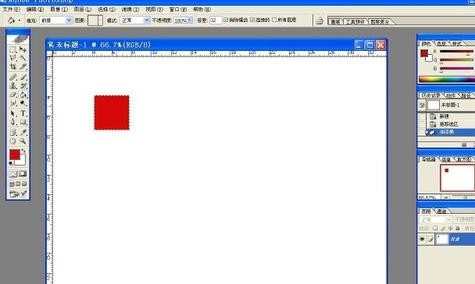
渐变工具。
在工具栏“油漆筒”工具下级有“渐变工具”,它也是填充颜色的,按住鼠标左键拖动,从左到右,松开鼠标,填充区域中就会出现由左到右的渐变色,渐变工具还有很多用法,大家可以改变设置后再试一下,很有趣。
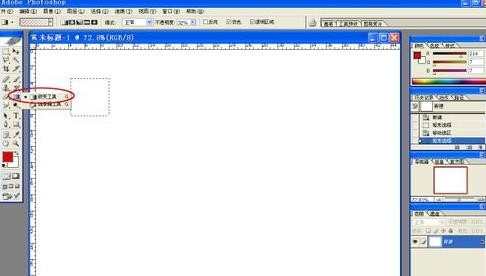
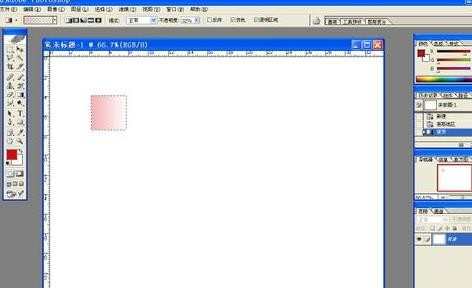

菜单中的填充。
点菜单栏上的“编辑”下拉菜单的“填充...”,出现“填充”窗口。点“好”,会出现和用“油漆筒”同样的效果。
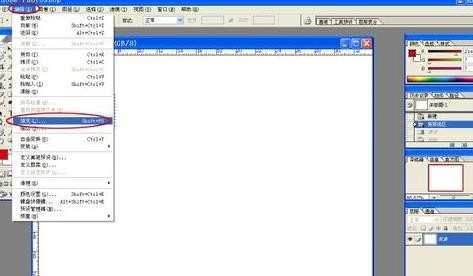

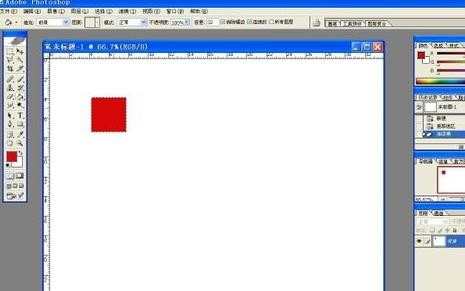
前景色填充快捷方式。
用快捷方式填充颜色又快又方便,按alt+del键,用前景色填充选区。
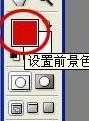
后景色填充快捷方式。
按ctrl+del键,用后景色填充选区。有这两个快捷键,两种颜色就可以同时使用,不用每次都重新选取颜色了。
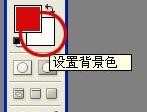

photoshop区域如何填充颜色的评论条评论